Unity -- 普通截图和相机截图以及图片保存
在项目中需要用到Unity的截图,于是查阅了很多资料,也看了很多博客,发现都写的不够详细,所以自己对各种方法都尝试了一下,并加以总结。
UnityEngine自带API方法
ScreenCapture.CaptureScreenshot(string filename);
这个方法是UnityEngine自带的api,截取的是在某一帧时整个游戏的全部画面,即全屏截图。
这个api只能截取全屏,对局部画面的截图很难去操作;
参数内传入文件名,包括文件的路径(注意:必须带上图片的后缀,如.png等,不然保存的文件没有类型);
具体的效率问题,因为觉得不太好用,所以并没有做专门的测试;
ScreenCapture.CaptureScreenshotAsTexture();
这个方法也是UnityEngine自带的api,截取的是在某一帧时整个游戏的全部画面,即全屏截图。最后得到的是一个Texture2D对象,可以用在游戏内展示,也可以处理Texture2D对象转化为图片文件储存起来。
这个api只能截取全屏;返回Texture2D对象,可对Texture2D进行操作,写入图片文件;注意:需要写在协程里面,等待帧结束后才能调用,不然会报错:failed to generate texture! Was method called before the ‘end of frame’ state was reached?使用Texture2D读取屏幕像素使用Texture2D.ReadPixels()方法,读取屏幕上的像素信息,然后进行![Texture2D读åå±å¹åç´ ][Texture2D]保存。可截取全屏或者指定区域内的图片;Rect指截取的区域,可用Rect rect = new Rect(x,y,width,height)去指定需要截图的区域;加入了一个委托,用于处理截图完成之后的回调。比如需要截取无UI的图片,则可以在截图之前,先把UI关闭显示,然后截完图之后,再打开UI即可;注意:需要写在协程里面,等待帧结束后才能调用,不然会报错:ReadPixels was called to read pixels from system frame buffer, while not inside drawing frame.对相机拍摄区域进行截图在场景内专门放一个截图用的相机,也可以使用多个相机,最后画面是叠加显示,对给定区域进行截图。
将截图相机放置在需要的位置,可对游戏内任意位置进行截图,并且去除UI层;Rect指截取的区域,可用Rect rect = new Rect(x,y,width,height)去指定需要截图的区域;如果需要多个相机共同作用,可自行加入其它的相机,最后的结果是叠加显示的。# 最后附上代码: #另附上GitHub链接,里面有demo示例:[截图工具类GitHub链接][GitHub]using UnityEngine;using System.Collections;public delegate void CallBack();//利用委托回调可以先关闭UI,截取到没有UI的画面/// <summary>/// 截图工具类/// </summary>public class ScreenTool\{private static ScreenTool \_instance;public static ScreenTool Instance\{get\{if (\_instance == null)\_instance = new ScreenTool();return \_instance;\}\}/// <summary>/// UnityEngine自带截屏Api,只能截全屏/// </summary>/// <param name="fileName">文件名</param>public void ScreenShotFile(string fileName)\{UnityEngine.ScreenCapture.CaptureScreenshot(fileName);//截图并保存截图文件Debug.Log(string.Format("截取了一张图片: \{0\}", fileName));\#if UNITY\_EDITORUnityEditor.AssetDatabase.Refresh();//刷新Unity的资产目录\#endif\}/// <summary>/// UnityEngine自带截屏Api,只能截全屏/// </summary>/// <param name="fileName">文件名</param>/// <param name="callBack">截图完成回调</param>/// <returns>协程</returns>public IEnumerator ScreenShotTex(string fileName, CallBack callBack = null)\{yield return new WaitForEndOfFrame();//等到帧结束,不然会报错Texture2D tex = UnityEngine.ScreenCapture.CaptureScreenshotAsTexture();//截图返回Texture2D对象byte\[\] bytes = tex.EncodeToPNG();//将纹理数据,转化成一个png图片System.IO.File.WriteAllBytes(fileName, bytes);//写入数据Debug.Log(string.Format("截取了一张图片: \{0\}", fileName));callBack?.Invoke();\#if UNITY\_EDITORUnityEditor.AssetDatabase.Refresh();//刷新Unity的资产目录\#endif\}/// <summary>/// 截取游戏屏幕内的像素/// </summary>/// <param name="rect">截取区域:屏幕左下角为0点</param>/// <param name="fileName">文件名</param>/// <param name="callBack">截图完成回调</param>/// <returns></returns>public IEnumerator ScreenCapture(Rect rect, string fileName, CallBack callBack = null)\{yield return new WaitForEndOfFrame();//等到帧结束,不然会报错Texture2D tex = new Texture2D((int)rect.width, (int)rect.height, TextureFormat.ARGB32, false);//新建一个Texture2D对象tex.ReadPixels(rect, 0, 0);//读取像素,屏幕左下角为0点tex.Apply();//保存像素信息byte\[\] bytes = tex.EncodeToPNG();//将纹理数据,转化成一个png图片System.IO.File.WriteAllBytes(fileName, bytes);//写入数据Debug.Log(string.Format("截取了一张图片: \{0\}", fileName));callBack?.Invoke();\#if UNITY\_EDITORUnityEditor.AssetDatabase.Refresh();//刷新Unity的资产目录\#endif\}/// <summary>/// 对相机拍摄区域进行截图,如果需要多个相机,可类比添加,可截取多个相机的叠加画面/// </summary>/// <param name="camera">待截图的相机</param>/// <param name="width">截取的图片宽度</param>/// <param name="height">截取的图片高度</param>/// <param name="fileName">文件名</param>/// <returns>返回Texture2D对象</returns>public Texture2D CameraCapture(Camera camera, Rect rect, string fileName)\{RenderTexture render = new RenderTexture((int)rect.width, (int)rect.height, -1);//创建一个RenderTexture对象camera.gameObject.SetActive(true);//启用截图相机camera.targetTexture = render;//设置截图相机的targetTexture为rendercamera.Render();//手动开启截图相机的渲染RenderTexture.active = render;//激活RenderTextureTexture2D tex = new Texture2D((int)rect.width, (int)rect.height, TextureFormat.ARGB32, false);//新建一个Texture2D对象tex.ReadPixels(rect, 0, 0);//读取像素tex.Apply();//保存像素信息camera.targetTexture = null;//重置截图相机的targetTextureRenderTexture.active = null;//关闭RenderTexture的激活状态Object.Destroy(render);//删除RenderTexture对象byte\[\] bytes = tex.EncodeToPNG();//将纹理数据,转化成一个png图片System.IO.File.WriteAllBytes(fileName, bytes);//写入数据Debug.Log(string.Format("截取了一张图片: \{0\}", fileName));\#if UNITY\_EDITORUnityEditor.AssetDatabase.Refresh();//刷新Unity的资产目录\#endifreturn tex;//返回Texture2D对象,方便游戏内展示和使用\}\}



























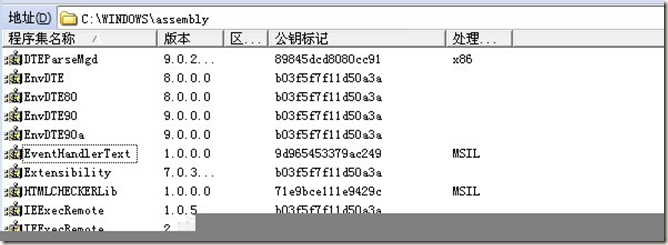
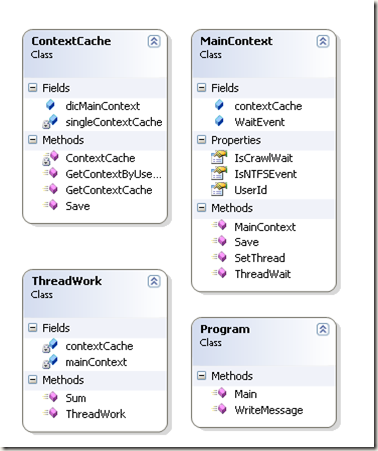

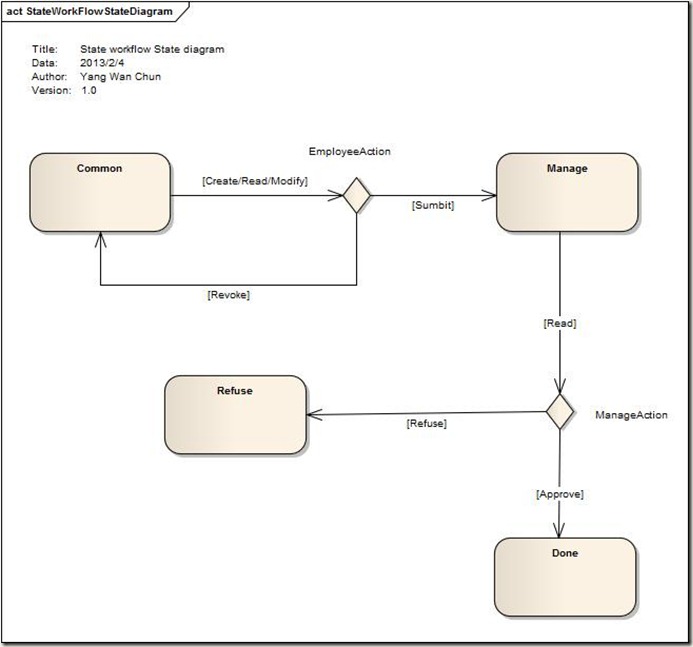




还没有评论,来说两句吧...